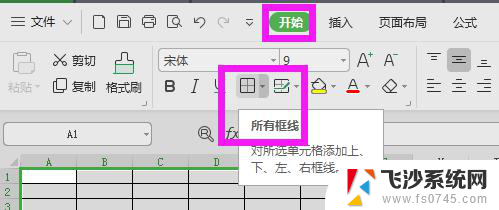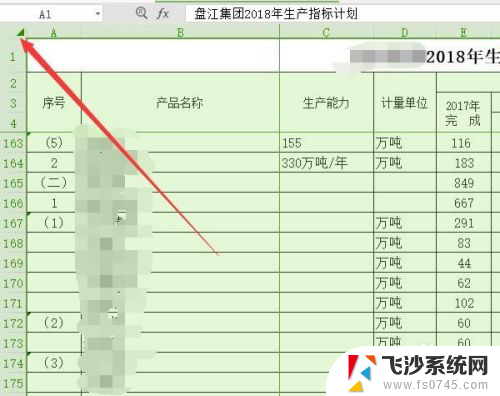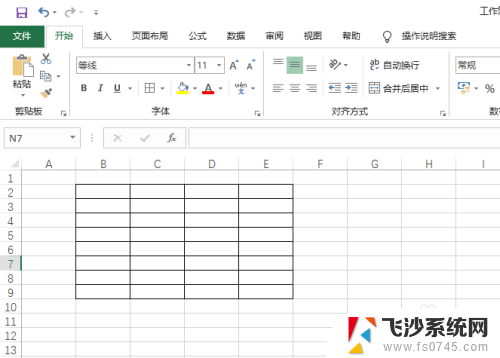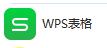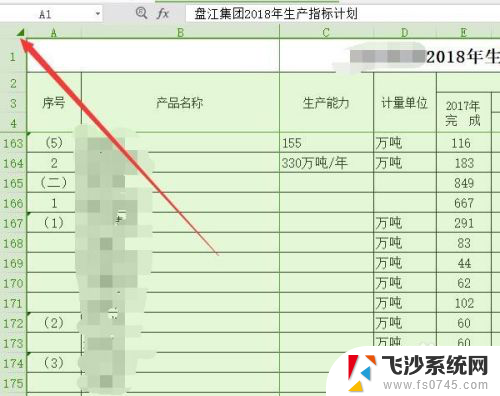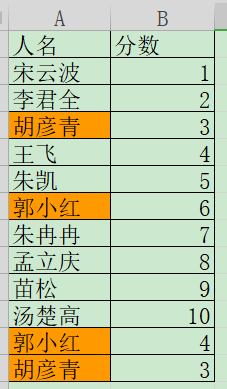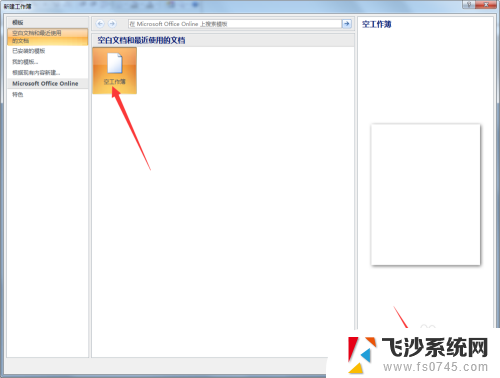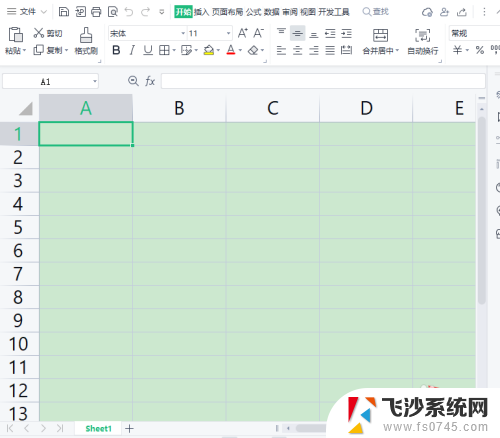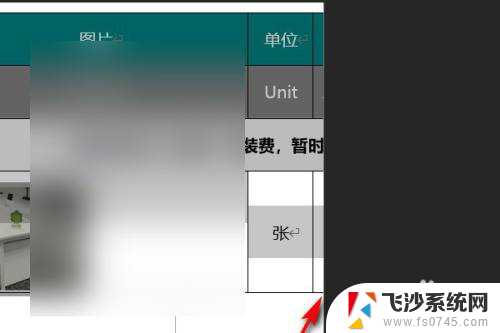excel表格怎么复制格式不变 Excel表格复制保持格式
更新时间:2024-09-01 12:48:31作者:xtliu
在Excel表格中,复制粘贴数据是一个常见的操作,很多时候我们希望在复制数据的同时保持原有的格式,这样可以节省我们重新调整格式的时间。要实现这一目标,可以采用一些技巧和方法来确保复制数据的同时保持其原有的格式。接下来我们将介绍一些简单而有效的方法来实现Excel表格的复制并保持格式不变。
步骤如下:
1.如图,我们将单元格区域复制。并粘贴到另外的区域,很明显,粘贴后并没有所有的格式复制过来。特别是行高列宽。要重新调整很麻烦。
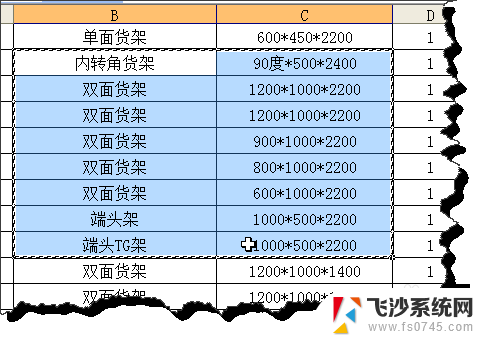
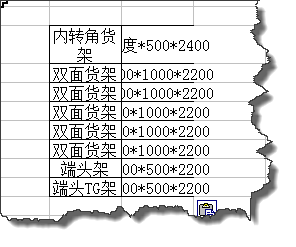
2.其在粘贴选项里选择保持“保留源列宽”就可以了。
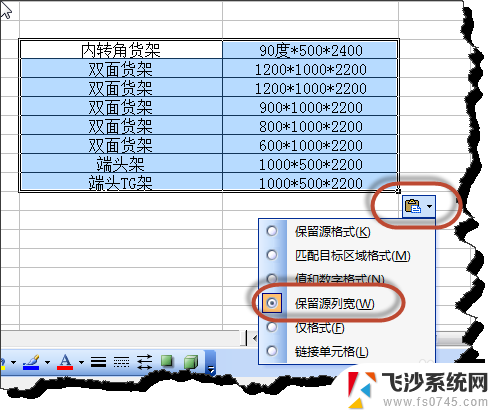
3.第二种方法是选择性粘贴的方法,
点鼠标右键→“选择性粘贴”命令。在对话框中选择“列宽”。
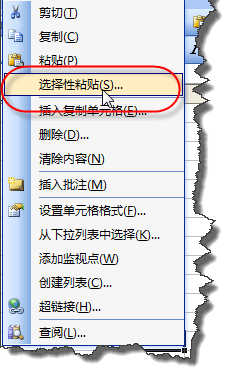

4.怎样复制单元格保留单元格行高和列宽呢?
整行复制可以保留行高,整列复制可以保留列宽。都要保留就只有整表复制。
所以大家如何要同时保持行高和宽的话,要同是选择区域所在的行和列
以上就是excel表格怎么复制格式不变的全部内容,碰到同样情况的朋友们赶紧参照小编的方法来处理吧,希望能够对大家有所帮助。